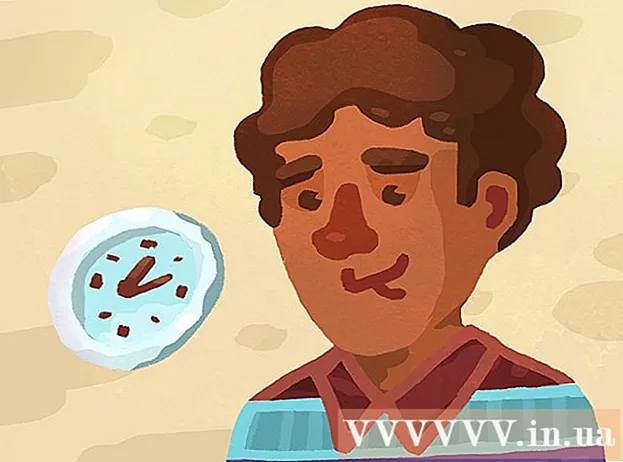Συγγραφέας:
Robert Simon
Ημερομηνία Δημιουργίας:
16 Ιούνιος 2021
Ημερομηνία Ενημέρωσης:
1 Ιούλιος 2024

Περιεχόμενο
Το σημερινό wikihow θα σας δείξει πώς να χρησιμοποιήσετε το Audacity για να αφαιρέσετε τον ήχο από την εγγραφή σας. Υπάρχουν διάφοροι τύποι ήχων που μπορεί να θέλετε να απαλλαγείτε, όπως θόρυβος στο παρασκήνιο, στίχοι ή μέρος ενός τραγουδιού. Λάβετε υπόψη ότι το εργαλείο λυρικής Audacity είναι αρκετά πρωτόγονο και δεν μπορεί να αφαιρέσει εντελώς τα φωνητικά.
Βήματα
Μέθοδος 1 από 3: Αποκοπή τμημάτων της εγγραφής
Ανοίξτε το Audacity με το πορτοκαλί εικονίδιο ήχου κύματος στη μέση των μπλε ακουστικών.

Κάντε κλικ Αρχείο είτε στην επάνω αριστερή γωνία του παραθύρου Audacity (Windows) είτε στην επάνω αριστερή γωνία της οθόνης (Mac).
Κάντε κλικ Ανοιξε ... (Άνοιγμα) βρίσκεται στο αναπτυσσόμενο μενού Αρχείο. Θα ανοίξει ένα νέο παράθυρο.

Επιλέξτε ένα κομμάτι. Κάντε κλικ στην εγγραφή που θέλετε να επεξεργαστείτε.
Κάντε κλικ Ανοιξε στην κάτω δεξιά γωνία του παραθύρου. Η ηχογράφηση θα ανοίξει στο Audacity.
Επιλέξτε ένα μέρος. Βρείτε την παράγραφο που θέλετε να διαγράψετε και, στη συνέχεια, κάντε κλικ και σύρετε το ποντίκι πάνω της για να την επισημάνετε.
Τύπος Διαγράφω. Το επιλεγμένο κομμάτι θα διαγραφεί αμέσως στο Audacity.- Μπορείτε επίσης να κάνετε κλικ Επεξεργασία μετά επιλέξτε Διαγράφω στο αναπτυσσόμενο μενού.
Μέθοδος 2 από 3: Απομακρύνετε τον θόρυβο

Επιλέξτε τον θόρυβο στην εγγραφή. Κάντε κλικ και σύρετε πάνω από την περιοχή θορύβου εάν είναι δυνατόν.- Εάν η περιοχή θορύβου είναι πολύ μεγάλη, απλώς επιλέξτε το πιο αισθητό τμήμα.
Κάντε κλικ στην κάρτα Αποτέλεσμα (Εφέ) βρίσκεται στο επάνω μέρος του παραθύρου Audacity (Windows) ή στο πάνω μέρος της οθόνης (Mac). Θα εμφανιστεί ένα αναπτυσσόμενο μενού.
Κάντε κλικ Μείωση θορύβου… (Μείωση θορύβου) βρίσκεται κοντά στη μέση του αναπτυσσόμενου μενού Αποτέλεσμα.
Κάντε κλικ στο κουμπί Λήψη προφίλ θορύβου (Λήψη προφίλ θορύβου) βρίσκεται στο επάνω μέρος του παραθύρου. Το Audacity θα καθορίσει τι πρέπει να διατηρήσει και πού βρίσκεται ο θόρυβος.

Επιλέξτε την ενότητα στην οποία θέλετε να αφαιρέσετε το θόρυβο του φόντου. Μπορείτε επίσης να κάνετε κλικ στην εγγραφή και να πατήσετε το πλήκτρο Ctrl+ΕΝΑ (Windows) ή ⌘ Εντολή+ΕΝΑ (Mac) για να επιλέξετε όλες τις ηχογραφήσεις, αυτό είναι υπέροχο εάν εργάζεστε σε ένα τραγούδι.
Κάντε κλικ Αποτέλεσμα μετά επιλέξτε Επαναλάβετε τη μείωση θορύβου (Επαναλάβετε τη διαδικασία μείωσης θορύβου). Αυτή η επιλογή βρίσκεται στην κορυφή του αναπτυσσόμενου μενού. Κατάλληλη μείωση θορύβου θα εφαρμοστεί στην εγγραφή.
Κάντε το ξανά αν είναι απαραίτητο. Εάν εξακολουθεί να υπάρχει σημαντική ποσότητα θορύβου, επαναλάβετε τη διαδικασία ακύρωσης θορύβου. Ίσως χρειαστεί να το κάνετε αυτό πολλές φορές μέχρι να είστε ικανοποιημένοι.- Μπορείτε να αυξήσετε την ποσότητα θορύβου που εξαλείφεται κάνοντας κλικ Μείωση θορύβου ... στο αναπτυσσόμενο μενού και σύρετε το ρυθμιστικό "Μείωση θορύβου" προς τα δεξιά.
Μέθοδος 3 από 3: Εξαλείψτε το τραγούδι
Επιλέξτε όλες τις εγγραφές. Κάντε κλικ στην εγγραφή και μετά πατήστε Ctrl+ΕΝΑ (Windows) ή ⌘ Εντολή+ΕΝΑ (Μακ).
Κάντε κλικ στην κάρτα Αποτέλεσμα το πάνω μέρος του παραθύρου (Windows) ή της οθόνης (Mac).
Μεταβείτε στο κάτω μέρος και επιλέξτε Φωνητική αφαίρεση ... (Διαγραφή τραγουδιών). Θα εμφανιστεί ένα αναδυόμενο μενού (ίσως χρειαστεί να κάνετε κλικ στο κάτω βέλος στο κάτω μέρος του αναπτυσσόμενου μενού για να βρείτε αυτήν την επιλογή).
Κάντε κλικ στην προσθήκη αφαίρεσης φωνητικών. Στο αναδυόμενο μενού στα δεξιά του αναπτυσσόμενου μενού, κάντε κλικ στο σύνδεσμο για να ανοίξετε το παράθυρο φωνητικής διαγραφής.

Κάντε κλικ Εντάξει. Τα φωνητικά στην ηχογράφηση θα αφαιρεθούν κάπως. Αν και δεν είναι 100% αποτελεσματικό, θα παρατηρήσετε μια αισθητή αλλαγή στα αποτελέσματα.- Μπορείτε να επαναλάβετε αυτό το βήμα πολλές φορές για να αυξήσετε την αποτελεσματικότητα, ωστόσο, η αυθεντικότητα της εγγραφής θα υποστεί.